win10steam闪退如何修复 win10steam老是闪退的解决方法
有些用户在win10电脑上打开steam的时候发现steam出现了闪退的情况,想要修复却不知道具体的操作方法,今天小编教大家win10steam闪退如何修复,操作很简单,大家跟着我的方法来操作吧。
修复方法:
解决方法一:
如果steam出现闪退现象,那么有可能是因为平台被加速器修改了某些参数所导致的。
具体操作步骤如下:
第一步,在电脑的桌面左下角,找到【开始菜单】按钮,并点击打开,然后在弹出的界面当中,找到【运行】功能,并点击打开。
第二步,在弹出的【运行】命令窗口当中,我们输入【cmd】命令,并点击【确定】按钮。
第三步,在弹出的窗口当中,我们输入【netshwinsockreset】重置LSP命令,然后按下回车键即可。
如果我们不会使用命令符的话,我们还可以使用一些第三方的LSP修复软件,来进行修复也是可以的。
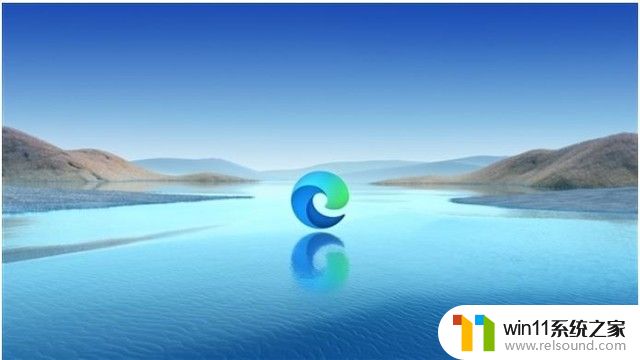
解决方法二:
如果方法一的操作后,steam闪退现象依然没有得到解决的话。那么此时我们在电脑的桌面上,找到steam的软件图标,然后按下鼠标右键,在弹出的选项中,选择【属性】功能,并点击打开。
然后在弹出的【Steam属性】窗口当中,找到窗口上方的【兼容性】选项卡,并点击打开。
进入到Steam兼容性属性界面后,我们在界面当中,找到【兼容模式】选项,然后勾选【以兼容模式运行这个程序】选项,接着在其下方的下拉选项当中,选择自己电脑的操作系统。
然后在找到界面当中的【特权等级】一栏,并勾选其下方的【以管理员身份运行此程序】选项,接着再点击【应用】按钮,最后在点击【确定】按钮即可。
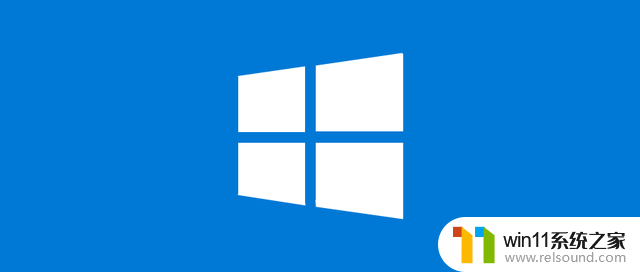
解决方法三:
如果通过上述的两种方法还是不能解决steam闪退的问题的话,那么此时steam闪退就很有可能是因为环境所导致的问题了。
此时我们就需要去steam平台的官网上,下载环境包补丁来进行安装,就可以解决steam闪退的问题了。
一般情况下,win7系统和win10系统出现steam闪退的现象比较多。如果依然多次出现这个问题的话,那么此时我们可以将电脑上的steam软件进行卸载,然后再重新进行安装,同时安装的过程当中,一定要更换磁盘来进行安装,这样我们就可以正常的进入到steam平台当中来玩游戏了。

以上就是win10steam闪退如何修复的全部内容,有需要的用户就可以根据小编的步骤进行操作了,希望能够对大家有所帮助。
win10steam闪退如何修复 win10steam老是闪退的解决方法相关教程
- win10更新后声音没了怎么办 win10更新后没声音修复方法
- win10输入法不见了怎么办 win10如何解决输入法不见了
- win10登陆微软账户的方法 win10如何登陆微软账户
- win10音量图标空白怎么办 win10不显示音量图标的解决方法
- win10鼠标与实际位置偏移怎么办 win10鼠标和实际位置不一样修复方法
- win10关闭启动项的方法 win10如何关闭启动项
- win10无法打开此安装程序包的解决方法 win10无法打开此安装程序包怎么办
- 战舰世界win10不能打字怎么办 win10玩战舰世界无法打字修复方法
- win10删除桌面文件需要刷新才会消失如何解决
- win10如何进入运行界面 win10进入运行界面的方法
- win10不安全连接怎么设置为安全
- win10怎么以兼容模式运行程序
- win10没有wlan连接选项
- 怎么检查win10是不是企业版
- win10怎么才能将浏览过的记录不自动保存
- win10无法打开gpedit.msc
win10系统教程推荐